بخش دیگر مدیریت وبلاگ وردپرس، مدیریت پوستهها در وردپرس است که اولین زیر بخشِ “نمایش” است. در این قسمت شما میتوانید یک قالب را برای ظاهر و امکانات سایت خود انتخاب کنید. قالبها از ساده گرفته تا پیشرفتهترین آنها، رایگان یا پولی در دسترس همگان قرار دارد. حتی خود شما هم میتوانید یکی برای خود طراحی کنید. البته اگر تا حدی از PHP، HTML و CSS سر در میآورید. به همان نسبت به یک قالب پیچیدهتر و دارای امکانات بیشتری میشود، فشار بیشتری به سرور (Server) خواهد آورد. پس باید هنگام انتخاب قالب یا پوستهی سایت وردپرس به این نکته دقت کنید. در ادامه با بخش پوستههای پیشخوان وردپرس بیشتر آشنا خواهید شد.
پوسته وردپرس چیست؟
در اولین گام بهتر است که با تعریفی هر چند ساده و کوتاه از پوستهی وردپرس کار را شروع کنیم. پوسته یا قالب وردپرس، همان فایلها و کدهایی است که در نهایت باعث شکلگیری ظاهر سایت و امکانات آن میشود. سایت شما دارای ظاهری برای بازدیدکنندگان است. وردپرس، با استفاده از همین کدهای قالب شماست که تعیین میکند اجزاء صفحات سایت شما به چه ترتیبی چیده شوند.
پس از تنظیمات ابتدایی وردپرس، پوستهها یکی از پرکاربردترین بخشهای پیشخوان است. البته نباید فراموش کرد که پس از اینکه یک قالب را انتخاب کردید، دست زدن و تغییر آن چیزی جز ضرر متوجه سایت شما نخواهد کرد. معمولاً تازهکارها از تغییر قالب سایت خود لذت میبرند. اما نباید فراموش کنند که این کار باعث بیاعتمادی خواهد شد.
پوستهها معمولاً میتوانند تغییراتی بیش از تغییر در ظاهر سایت ایجاد کنند. یعنی آنها میتوانند با استفاده از توابع وردپرس امکانات بسیار پیچیدهای را هم برای کاربران سایت و هم برای مدیر و نویسندهها، در قسمت پیشخوان، ایجاد نمایند. پس مدیر هر تغییری را که خواستار آن در سایت است را باید از این طریق اعمال کند و به فایلهای هستهی وردپرس نباید دست بزند.
مدیریت پوستهها
پس برای تمرین عملی و کار با پوستهها روی نمایش و یا پوسته از فهرست سمت راست وردپرس، در پیشخوان، کلیک کنید.
حالا شما با فهرستی از پوستههای پیشفرض و همچنین آنهایی که خودتان نصب کردید روبرو هستید. اگر تا به الان اقدام به نصب پوسته وردپرس نکردید، باید دو یا سه عدد پوسته را در اینجا ببینید که میتوانید آنها را برای سایت خود انتخاب کنید. البته در قسمتهای بعدی با نحوهی نصب پوستهی وردپرس هم آشنا خواهید شد.
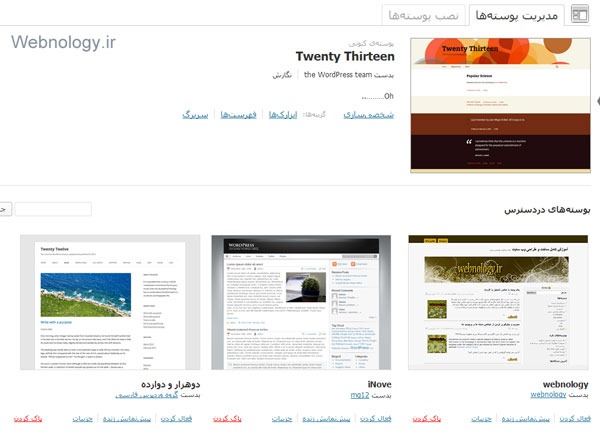
بخش مدیریت پوستههای وردپرس
از بالاترین قسمت این صفحه کار یادگیری را شروع میکنیم که دو سربرگ به نامهای مدیریت پوستهها و نصب پوستهها است. همینک در بخش مدیریت پوستهها هستید که میتوانید قالبی را انتخاب کنید و یا آن را به صورت محدود سفارشسازی نمایید. ولی برای نصب یک پوستهی جدید باید روی سربرگ دوم کلیک کنید.
در بخش پوستهی کنونی، زیر سربرگها، شما قالبی که همینک روی سایت فعال است را به همراه اطلاعات جانبی آن مشاهده میکنید. اگر روی شخصیسازی کلیک نمایید، خواهید دید که به بخش انجام برخی تنظیمات پایهای قالب خواهید رفت که از بخشهای دیگر هم قابل انجام است. گزینههایی هم برای قالب فعال وجود دارد که به وسیلهی آنها تنظیمات بیشتر قالب و سایت که مرتبط با قالب است قابل انجام است.
و اما، بخش پوستههای در دسترس، قالبهای نصب شده را نشان میدهد که همینک با یک کلیک میتوانید آنها را فعال کنید و فوراً ظاهر جدید سایت خود را ببینید. برای این کار میتوانید روی دکمهی فعال کردن در زیر عکس بندانگشتی قالب مورد نظر کلیک کنید.
البته شاید خواسته باشید قبل از فعال کردن، نمای اصلی سایت را در قالب جدید مشاهده کنید. برای این کار روی پیشنمایش زنده کلیک کرده تا بدون تغییرات در سایت قالب جدید را برانداز کنید. از بخش پوستههای در دسترس هم میتوانید قالبی را برای همیشه پاک کنید. البته این کار را نباید با پوستههای پیشفرض خود وردپرس، که هنگام نصب موجود هستند، انجام دهید. پس با کلیک روی پاک کردن، پس از گرفتن تایید از شما، باید روی OK کلیک کنید تا قالب برای همیشه از سایت شما حذف شود.
دکمهی جزئیات در زیر عکس قالب، به شما اطلاعات بیشتری از آن قالب را نمایش میدهد؛ البته بدون بارگذاری مجدد صفحه. این ویژگیهایی که از بخش مدیریت پوستههای وردپرس گفته شد، ممکن است در نسخهی مختلف وردپرس تغییر کند. ولی همچنان کلیات آن یکی است و شما میتوانید با تطبیق از عملکرد هر کدام آگاه شوید.
پس، از بخش پوستهها از پیشخوان وردپرس به راحتی میتوانستید قالبی را انتخاب و ویرایش کنید که از قبل روی سایت شما نصب شده است و یا یک قالب دیگر را نصب نمایید. بدین صورت شما مدیریت پوستهها را به انجام رساندید.

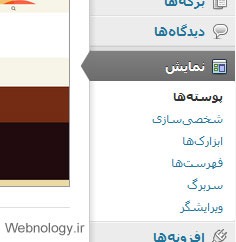


۰ دیدگاه